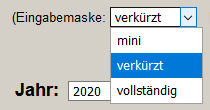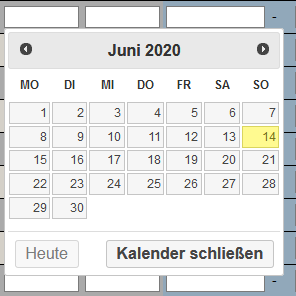Inhaltsverzeichnis
Eingabe nach Jahr
Mit der Eingabemaske Eingabe nach Jahr werden Sie vermutlich am häufigsten arbeiten, da Sie hier Ihre kontinuierlichen Brutbeobachtungen für das laufende Jahr eintragen können.
Eingabemaske
Die Eingabemaske steht in drei verschiedenen Varianten zur Verfügung, die Sie im entsprechenden Auswahlfeld festlegen können (s. Abbildung):
- mini
- verkürzt
- vollständig
Je nachdem, welche Variante Sie ausgewählt haben, werden unterschiedlich viele Felder in der Eingabemaske angezeigt. Bitte probieren Sie aus, welche Variante für Sie die beste ist.
In den Nutzer-Einstellungen können Sie die gewünschte Variante auch voreinstellen (bei „Standard-Eingabemaske“), sodass Sie die gewünschte Einstellung nicht jedes Mal neu vornehmen müssen.
Datumseingabe
In der Eingabemaske ist es in mehreren Feldern möglich, ein Datum einzutragen. Dies kann entweder durch Mausklick in einem Popup-Kalender oder manuell erfolgen. Legen Sie die gewünschte Variante im Auswahlfeld fest (s. Abbildung).
Wenn Sie den Kalender ausgewählt haben, erscheint ein Popup-Kalender, wenn Sie in das entsprechende Datumsfeld klicken (s. Abbildung). Ändern Sie im Kalender ggfs. zunächst den Monat und wählen dann den gewünschten Tag mit der linken Maustaste aus. Der Datumswert wird automatisch in das Feld übernommen.
Wenn Sie den Datumswert per Hand eintragen möchten, beachten Sie bitte, dass Sie die Punkte von Tag und Monat nicht mit eingeben müssen. Diese werden automatisch erzeugt. Auch das passende Jahr müssen Sie nicht selbst eintragen, da es automatisch ergänzt wird, wenn Sie das Datumsfeld verlassen.
Auch für die Datumseingabe können Sie bei den Nutzer-Einstellungen einen Standardwert festlegen (bei „Standard-Datumseingabe“).
Alle Datumswerte können Sie wieder löschen, indem Sie einen Doppelklick mit der linken Maustaste im Datumsfeld vornehmen.
Auswahl des gewünschten Jahres
Achten Sie vor der Eingabe von Daten darauf, dass Sie das gewünschte Jahr ausgewählt haben (s. Abbildung).
Eingabefelder
In der Eingabemaske (s. Abbildung) sehen Sie nun links den Namen des entsprechenden Horstes, rechts daneben die dazugehörigen Eingabefelder.
Es stehen folgende Eingabefelder zur Verfügung (siehe auch zusätzliche Hinweise unterhalb der Tabelle):
| Name des Eingabefeldes | Eingabewerte |
|---|---|
| Brutstatus | Wählen Sie hier mit Hilfe der Auswahlliste den gewünschten Brutstatus aus. Die Bezeichnung orientiert sich an der Vorgabe der BAG Weißstorchschutz. HP: Horstpaar; HE: Horst von Einzelstorch besetzt; HB: Gelegentlicher Horstbesuch von einem Vogel (HB1) oder zwei Vögeln (HB2); Hu: Horst unbesetzt; Hnk: Horst nicht kontrolliert; HPx: Horstpaar zur Brutzeit am Nest anwesend, doch Brutergebnis unbekannt; NV: Horst noch nicht oder nicht mehr vorhanden. Eine Angabe von HPa oder HPo ist nicht erforderlich. Diese wird bei Auswertungen automatisch anhand der Anzahl der flüggen Jungvögel ermittelt. Es wird empfohlen, das Feld nicht leer zu lassen, sondern im Zweifel „Hu“ (Brutstatus unbekannt) oder „Hnk“ (Horst nicht kontrolliert) einzutragen. |
| Flügge Junge | Tragen Sie hier die Anzahl der flüggen Jungvögel ein (Anzahl 0 bis 6). In diesem Feld sollte immer eine Zahl angegeben sein, wenn als Brutstatus „HP“ festgelegt wurde. |
| Ankunft 1. Storch | Tragen Sie hier das Ankunftsdatum des zuerst angekommenen Storches ein. |
| Ankunft 2. Storch | Tragen Sie hier das Ankunftsdatum des nachfolgend angekommenen Storches ein. |
| Ring Brutstorch A | Tragen Sie hier die Ringnummer des Brutstorches A ein (es ist nicht nötig, dass dies der zuerst angekommene Storch ist). Es muss vor der eigentlichen Ringnummer stets das Kürzel der jeweiligen Vogelwarte mit angegeben werden, auch für die deutschen Vogelwarten Helgoland, Hiddensee und Radolfzell. Durch Klick auf die rechte Maustaste fügen Sie den Wert „unberingt“ ein. |
| ♂/♀ A (Geschlecht des Brutstorches A) | Das Geschlecht des Ringstorches wird automatisch aus der Angabe bei den Stammdaten von Ringstörchen ermittelt. Falls dieser Wert nach Eingabe einer Ringnummer leer bleibt, ist das Geschlecht dieses Ringstorches noch nicht hinterlegt. |
| Ablesedatum (Brutstorch) A | Tragen Sie hier das Datum ein, an dem die Ringnummer des Ringstorchs A abgelesen wurde. |
| Ableser (Brutstorch) A | Wählen Sie hier das Kürzel der Person aus, die die Ringnummer des Ringstorchs A abgelesen hat. Verweilen Sie mit der Maustaste in der Auswahlliste über einem Kürzel, um den vollständigen Namen der Person angezeigt zu bekommen. Falls die Auswahlliste leer ist, müssen Sie zunächst eine Liste der Ableser in Ihrem Betreuungsgebiet anlegen (siehe Namen der Ringableser). |
| > Gast (blau) | Falls Sie den Storch A bereits als Brutstorch eingetragen haben, dieser Storch jedoch vor dem Brutgeschehen den Horst wieder verlässt, dann können Sie diesen Ringstorch als „Gaststorch“ festlegen. Klicken Sie hierzu mit der linken Maustaste auf das blau unterlegte „>Gast“ und bestätigen die Sicherheitsabfrage. Die Eingabefelder werden entsprechend geleert, und Sie finden die Ringdaten dieses Storches nun in der Eingabemaske Gaststörche. |
| Ring Brutstorch B | Tragen Sie hier die Ringnummer des Brutstorches B ein (es ist nicht nötig, dass dies der als zweite angekommene Storch ist). Es muss vor der eigentlichen Ringnummer stets das Kürzel der jeweiligen Vogelwarte mit angegeben werden, auch für die deutschen Vogelwarten Helgoland, Hiddensee und Radolfzell. Durch Klick auf die rechte Maustaste fügen Sie den Wert „unberingt“ ein. |
| ♂/♀ B (Geschlecht des Brutstorches B) | Das Geschlecht des Ringstorches wird automatisch aus der Angabe bei den Stammdaten von Ringstörchen ermittelt. Falls dieser Wert nach Eingabe einer Ringnummer leer bleibt, ist das Geschlecht dieses Ringstorches noch nicht hinterlegt. |
| Ablesedatum (Brutstorch) B | Tragen Sie hier das Datum ein, an dem die Ringnummer des Ringstorchs B abgelesen wurde. |
| Ableser (Brutstorch) B | Wählen Sie hier das Kürzel der Person aus, die die Ringnummer des Ringstorchs B abgelesen hat. Verweilen Sie mit der Maustaste in der Auswahlliste über einem Kürzel, um den vollständigen Namen der Person angezeigt zu bekommen. Falls die Auswahlliste leer ist, müssen Sie zunächst eine Liste der Ableser in Ihrem Betreuungsgebiet anlegen (siehe Namen der Ringableser). |
| > Gast (grün) | Falls Sie den Ringstorch B bereits als Brutstorch eingetragen haben, dieser Storch jedoch vor dem Brutgeschehen den Horst wieder verlässt, dann können Sie diesen Ringstorch als „Gaststorch“ festlegen. Klicken Sie hierzu mit der linken Maustaste auf das grün unterlegte „>Gast“ und bestätigen die Sicherheitsabfrage. Die Eingabefelder werden entsprechend geleert, und Sie finden die Ringdaten dieses Storches nun in der Eingabemaske Gaststörche. |
| Schlupfbeginn | Hier können Sie das Datum eintragen, an dem das erste Küken geschlüpft ist. |
| Taube Eier im Horst | Hier können Sie die Anzahl der tauben Eier im Horst festlegen (Anzahl 0 bis 6). |
| Abwurf Eier | Hier können Sie die Anzahl der Eier eintragen, die vom Horst gefallen sind (Anzahl 0 bis 6). |
| Abwurf Junge | Hier können Sie die Anzahl der Jungvögel eintragen, die aus dem Horst gefallen oder auf sonstigem Wege zu Tode gekommen sind (Anzahl 0 bis 6). |
| Abflugdatum | Tragen Sie hier das Abflugdatum im Spätsommer ein. Es kann nur ein Datum für die Alt- und Jungvögel eingetragen werden. |
| Fütterungsabhängig | Hier können Sie festlegen, ob der Horststandort fütterungsabhängig ist. Ein leeres Feld wird als „nicht fütterungsabhängig“ ausgewertet. |
| Sonstige Bemerkungen | Hier können Sie für den entsprechenden Horststandort und das ausgewählte Jahr Ihre Bemerkungen eingeben. |
| Tagebuch | Bei Klick auf das Bleistift-Symbol öffnet sich eine Eingabemaske für das Horst-Tagebuch, in das Sie besondere Vorkommnisse zum ausgewählten Horststandort eintragen können. |
Wichtige Hinweise:
- Auf Wunsch können Sie in dieser Eingabemaske auch die Anzahl der geschlüpften Jungen dokumentieren. Gehen Sie hierzu in Ihre Nutzer-Einstellungen und setzen Sie die Option „Anzeige des Felds für die Anzahl geschlüpfter Junge“ auf „ja“. Anschließend wird in dieser Eingabemaske das Feld „Geschlüpfte Junge“ rechts neben dem Feld für die Anzahl der abgeworfenen Eier angezeigt.
- Nach der Eingabe eines neuen Wertes oder der Änderung eines bestehenden Wertes wird das Feld grün eingefärbt. Dies zeigt an, dass die Datenänderung korrekt in die Datenbank übernommen worden ist.
- Alle Felder können, müssen aber nicht ausgefüllt werden. Damit eine sinnvolle Auswertung möglich ist, sollten Sie aber mindestens die Felder „Brutstatus“ und „Flügge Junge“ ausfüllen.
- Damit der Brutstatus „HPo“ ausgewertet werden kann, muss bei der Anzahl der flüggen Jungen eine „0“ eingegeben worden sein.
- Wenn der Brutstatus nicht „HP“ lautet, sind die brutabhängigen Eingabefelder gesperrt. Wenn Sie den Brutstatus von „HP“ in einen anderen Wert verändern, dann werden alle brutabhängigen Eingabefelder zurückgesetzt.
- Nach Möglichkeit sollten Sie bei den Ringnummern für die Brutstörche A und B keine vorübergehenden, selbst festgelegten Werte eintragen, die Sie nachher wieder löschen. Für jeden neuen Wert wird ein neuer „Ringstorch“ mit entsprechenden Stammdaten in der Datenbank angelegt. Wenn Sie den vorübergehenden Wert aus dem Ringnummer-Feld wieder löschen, werden diese Stammdaten nicht automatisch gelöscht. Prüfen Sie unter Nicht benötigte Ringnummern löschen ggfs., ob hier Ringnummern enthalten sind, die Sie nur temporär angelegt haben, und löschen diese wieder.